Photoshop软件中如何做出飘纱的效果
今天,小编给大家介绍Photoshop软件中做出飘纱的效果的方法,希望对大家有所帮助。
具体如下:
1. 首先,请大家打开电脑,在其中找到【PS】图标,点击进入主界面,然后同时按下ctrl n组合键,这样即可新建一个文件,根据自己所需进行大小的设置。
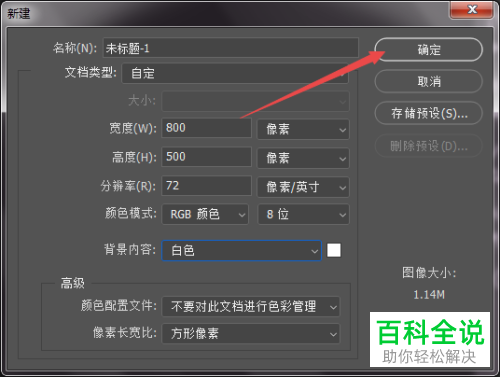
2. 第二步,接下来,请大家选择屏幕右边的【新建图层】图标。
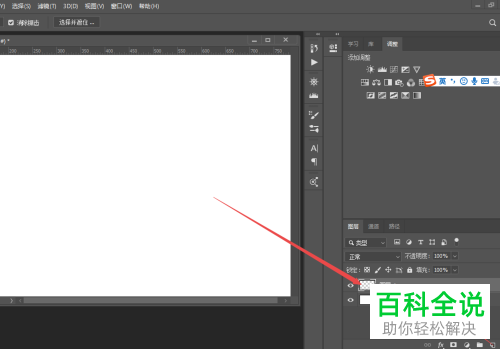
3. 第三步,如图所示,请大家点击选择自己喜欢的颜色,然后借助钢笔工具画出流畅的线条即可,完成后选择保存路径并进行命名。
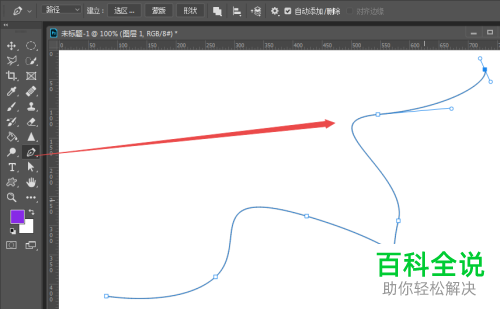
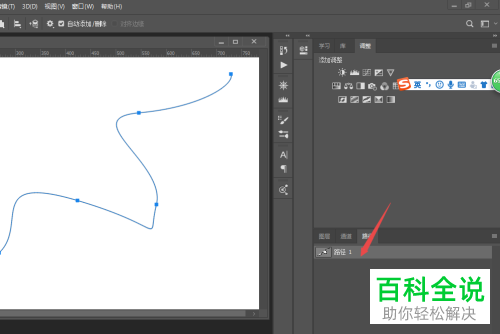
4. 第四步,接下来,请选择屏幕左边的【画笔】工具,然后将其设成5像素的黑色,完成后我们需要通过画笔描边路径。
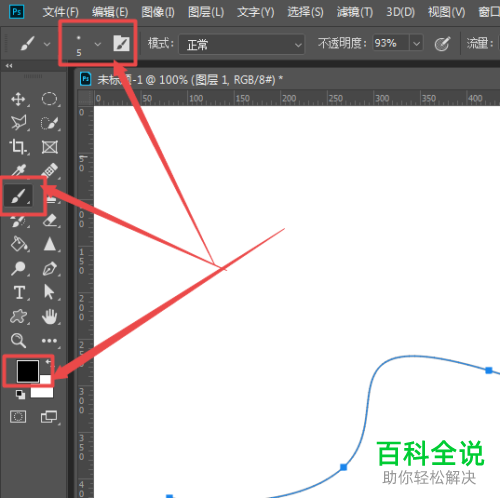
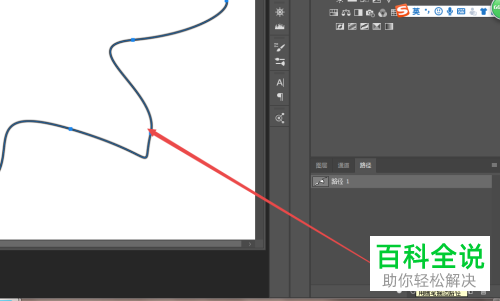
5. 第五步,此时,请大家重新返回刚刚的图层,然后将背景隐藏,借助选择【编辑】和【定义画笔预设】然后进行起名,再点击【确定】即可。


6. 第六步,请大家将画笔预设面板进行设置,其他的参数只需根据实际需求设置即可。
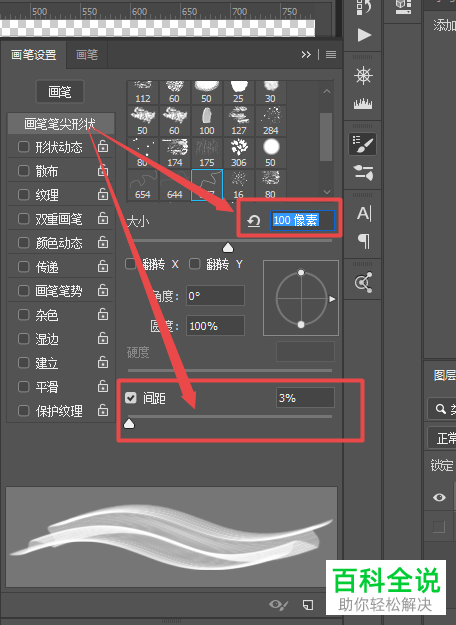

7. 最后,完成上述步骤后,请大家选中画笔,然后用它来描边,接着设置一下饱和度就行了,操作完成。
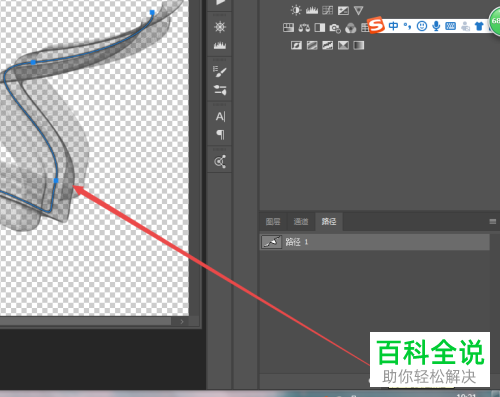
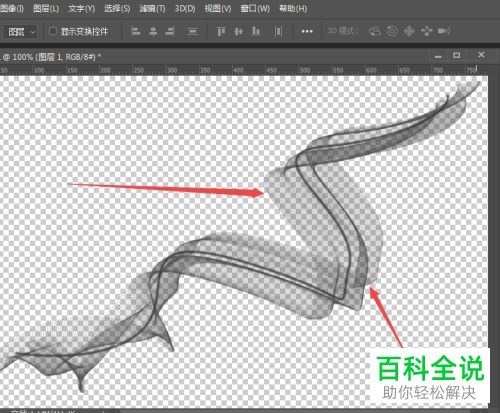
以上就是Photoshop软件中如何做出飘纱效果的方法。
赞 (0)

